Tutorial Mengedit Video Youtube
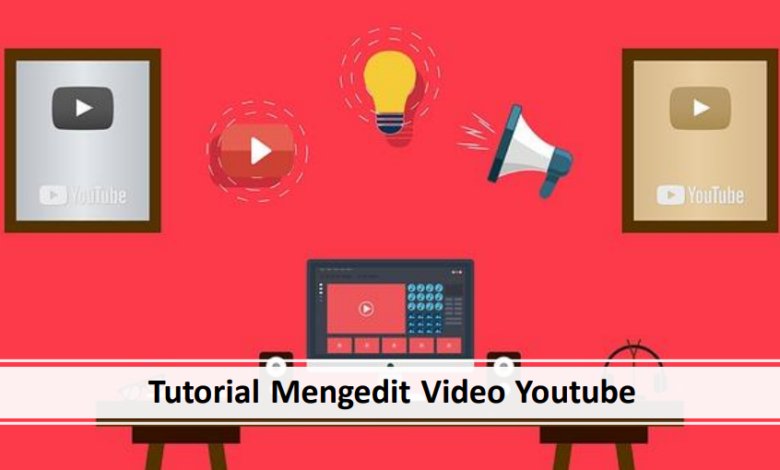
Tutorial Mengedit Video Youtube – Sekarang banyak sekali orang berlomba-lomba dalam membuat video yang nantinya akan diunggah di youtube.Untuk itu untuk menghasilkan video yang menarik,kamu perlu mengedit hasil video kamu.Pengeditan mungkin merupakan bagian terpenting pasca produksi. Jika kamu tidak bisa melakukan pengeditan dengan mulus atau membuat potongan kamu mengenai frame yang tepat, video kamu akan tampak tidak terpoles dan membuat penonton tidak tertarik untuk menonton video kamu.
Editor video YouTube adalah alat pengeditan yang sangat mendasar, tetapi masih memungkinkan kamu memotong klip dari bagian mana pun dari video kamu, jadi baca terus untuk mengetahui cara memotong video kamu langsung di platform video.
Tutorial mengedit video Youtube
Berikut langkah-langkah untuk mengedit video youtube dengan menggunakan Youtube Studio :
1.Buka browser kamu,seperti google chrome, lalu masuk ke YouTube Studio.
2.Di sebelah sisi kiri, klik Konten.
3.Di Unggahan, klik thumbnail video yang ingin kamu edit.
Meskipun YouTube kompatibel dengan berbagai jenis pemformatan (3GPP, AVI, FLV, MOV, MPEG4, MPEGPS, WebM, dan WMV), format yang direkomendasikan YouTube adalah MPEG4 atau “MP4” saat mengupload video apa pun untuk mempertahankan kualitas setinggi mungkin.
Baca Juga : Tutorial Menggunakan Aplikasi Compass
- Pangkas awal atau akhir video kamu.
Jika kamu ingin memotong awal atau akhir video, pilih Pangkas, yang berada di sebelah pengatur waktu video kamu dan tepat di atas panel garis waktu kamu.
Kamu akan melihat kotak biru di sekitar sisi panel garis waktu video. Seret mereka untuk memotong bagian awal atau akhir potongan kasar yang tidak ingin kamu sertakan dalam versi publikasi akhir. Klik Pratinjau untuk melihat hasil edit, dan klik Simpan di pojok kanan atas jika kamu sudah merasa puas.
- Potong klip dari tengah video kamu.
Jika kamu ingin memangkas klip tertentu di tengah-tengah video kamu, pilih Pangkas. Selanjutnya, di panel timeline,kamu bisa klik bagian awal klip yang ingin hapus dan tekan Split.Selanjutnya, di panel timeline kamu, klik ujung klip yang ingin kamu hapus dan tekan Split lagi.
Terakhir, klik garis biru di awal atau akhir klip kamu dan seret ke sisi lain untuk memotongnya dari video. Klik Pratinjau untuk melihat video yang telah diedit, dan klik Simpan jika kamu merasa puas.
Baca Juga : Tutorial Menggunakan Aplikasi BIP
7.Tambahkan layar akhir ke video kamu.
Jika kamu ingin memberikan opsi kepada pemirsa untuk menonton salah satu video terkait, daftar putar, atau berlangganan saluran kamu, klik ikon layar akhir yang ditampilkan di bagian bawah panel linimasa. Kamu dapat mengunggah template layar akhir yang ada dengan mengeklik Terapkan template di menu pop-up.
Demikianlah penjelasan mengenai tutorial mengedit video youtube,yang dapat kamu simak.Dengan aplikasi youtube studio kamu dapat melakukan beberapa pengeditan untuk konten kamu,tanpa perlu bersusah payah mencari aplikasi lain.Semoga bermanfaat.
Sekian dan terimakasih.





